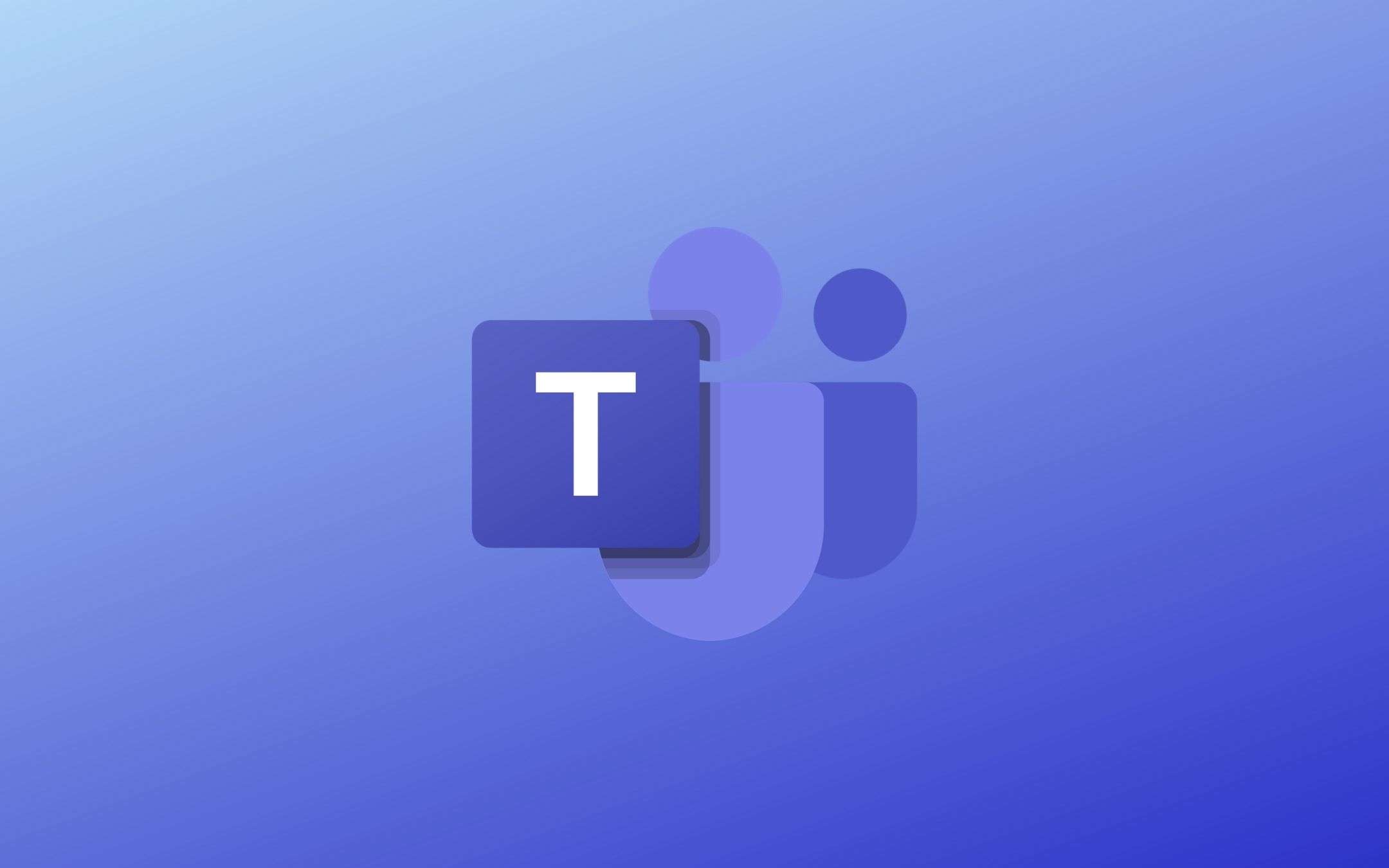
Importanti novità in arrivo per Microsoft Teams, la piattaforma di videoconferenze del colosso di Redmond. Mentre quest’ultimo pensa ai suoi processori proprietari da dotare ai dispositivi Surface, il team di sviluppatori dell’azienda lancia in anteprima pubblica il supporto alla crittografia end-to-end (E2EE) per le chiamate Microsoft Teams one-on-one.
Microsoft Teams: come attivare la crittografia End-to-End
Come ripreso da Bleeping Computer, la società statunitense ha deciso di rendere ufficialmente disponibile per una prima fase di prova la crittografia end-to-end tra due utenti. In questo modo, il flusso di dati vocali e video sarà completamente protetto dall’intercettazione e de-crittografia da parte di parti intermedie.
Ad annunciarlo è stato il Principal Group Product Manager per Microsoft Teams, Mansoor Malik:
“Oggi stiamo lanciando questa anteprima di E2EE per le chiamate uno a uno non pianificate. Quando entrambe le parti in una chiamata 1-on-1 attivano E2EE, la comunicazione tra le due parti nella chiamata viene crittografata da end-to-end. Nessun’altra parte, inclusa Microsoft, ha accesso alla conversazione decrittografata. Con questa versione, solo il flusso multimediale in tempo reale, ovvero i dati video e vocali, per le chiamate one-on-one di Teams sono crittografati end-to-end. Entrambe le parti devono attivare questa impostazione per abilitare la crittografia end-to-end.”
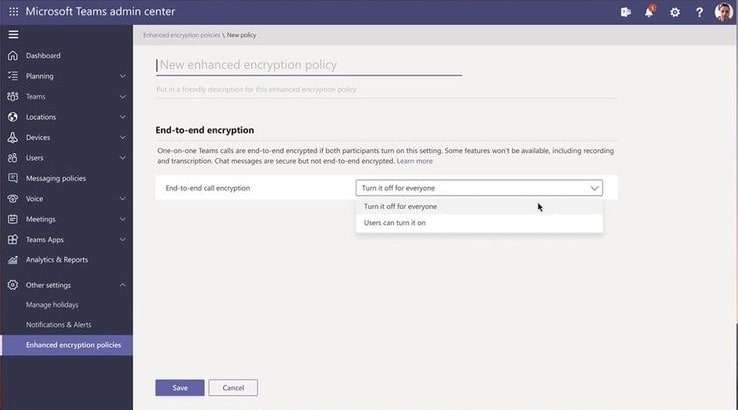
L’attivazione è possibile per qualsiasi utente e il procedimento è già noto e standardizzato. Nel caso degli amministratori IT, questi potranno attivare la crittografia end-to-end per l’intera azienda o per un gruppo di utenti specifico tramite le impostazioni dedicate su pannello admin, come potete vedere qui sopra.
Nel caso di utenti consumer, invece, dopo l’ultimo aggiornamento di Microsoft Teams sarà possibile attivare la funzionalità cliccando sull’immagine di profilo, recandosi sulla pagina Impostazioni, poi Privacy e, infine, cliccare sull’interruttore dedicato alla crittografia end-to-end. Il procedimento sarà questo sia per Windows e Mac che per dispositivi mobili Android e iOS. Ovviamente, l’attivazione è caldamente consigliata.


